ミュゼプラチナム、破産へ - 長年の実績、オーナー、そして何が起きてしまったのか?救済の道は?

大手脱毛サロンチェーン「ミュゼプラチナム」が、現在、破産という危機に瀕しています。2025年5月、複数の報道機関によって、同社を運営する株式会社MPHに対し、債権者である従業員らが破産手続きの申し立てを準備していることが報じられました。長年にわたり多くの女性に支持されてきたミュゼプラチナムに一体何が起こっているのでしょうか。
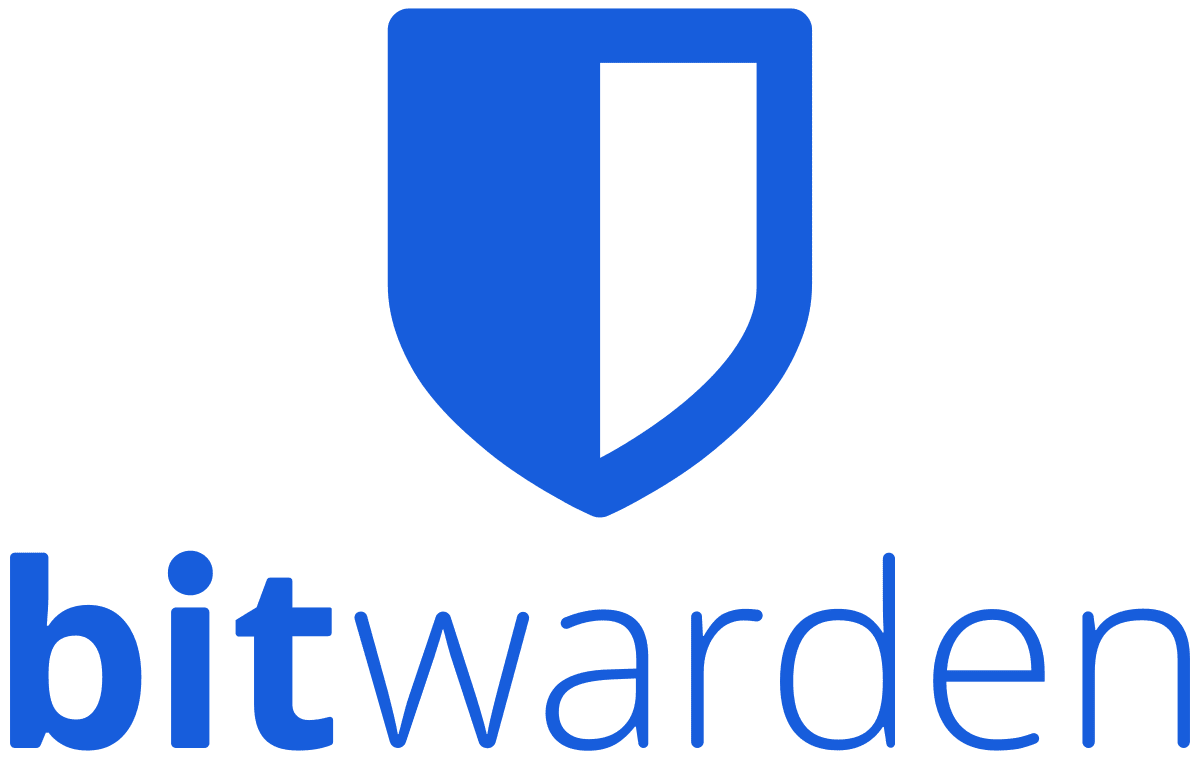
パスワードマネージャーは、パスワードを安全に保存する方法を提供するように設計されています。それらを使用する利点の1つは、パスワードの長さと複雑さを大幅に増やすことができることです。これは、アカウントごとに一意のパスワードを覚えておく必要がなくなったためです。パスワードマネージャーのブラウザー拡張機能が提供されている場合は、それを利用することで、さらにメリットが得られます。たとえば、現在ボールトに保存されていないアカウントにいつサインインしたかを知ることができます。また、ログインフォームにクレデンシャルを自動的に入力する機能も提供されるため、非常に便利です。
Bitwardenブラウザ拡張機能が提供するもう1つのことは、追加のコンテキストメニューオプションです。これらのオプションを使用すると、自動入力、ユーザー名のコピー、パスワードのコピー、またはランダムなパスワードの生成とコピーを行うエントリを選択できます。
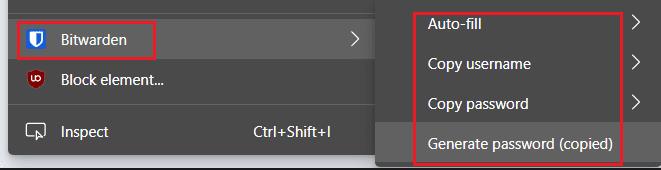
Webページを右クリックすると、コンテキストメニューオプションにアクセスできます。
コンテキストメニューオプションを使用すると、拡張ウィンドウを開かなくても、URLが一致するボールトエントリのデータにアクセスできます。「自動入力」では、自動入力するエントリを選択できます。「ユーザー名のコピー」と「パスワードのコピー」を使用すると、選択したアカウントのユーザー名とパスワードをクリップボードにコピーできます。クリップボードから手動で貼り付ける必要があります。「パスワードの生成(コピー)」は、拡張機能からのパスワード生成設定を使用してパスワードを生成し、クリップボードにコピーするため、手動で貼り付けることができます。
ただし、すべての人がこれらのコンテキストメニューエントリを使用したいと思うわけではなく、コンテキストメニューが長くなります。ありがたいことに、コンテキストメニューオプションを使用したくないユーザーの場合は、それらを無効にすることができます。
拡張機能の設定を構成するには、最初にブラウザの拡張機能ペインを開く必要があります。これを行うには、Bitwarden拡張機能アイコンをクリックします。次に、「設定」タブに切り替え、一番下までスクロールして「オプション」をクリックします。
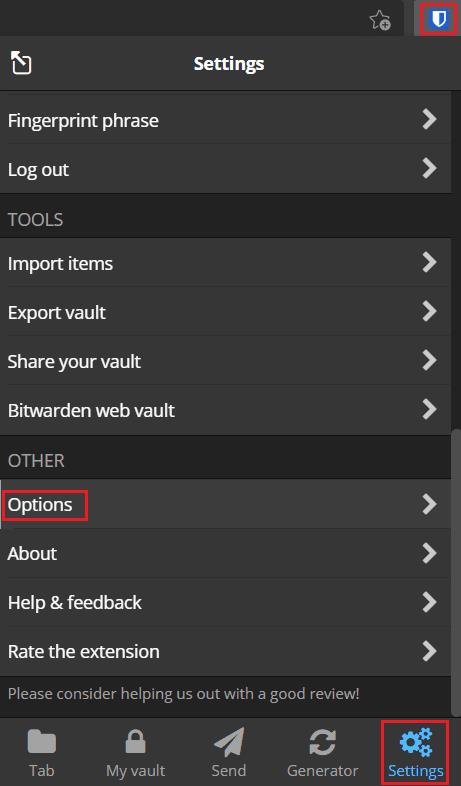
拡張機能ペインを開き、[設定]タブの下部にある[オプション]をクリックします。
オプションページで、下にスクロールして、[コンテキストメニューオプションを無効にする]というラベルの付いたチェックボックスをオンにします。
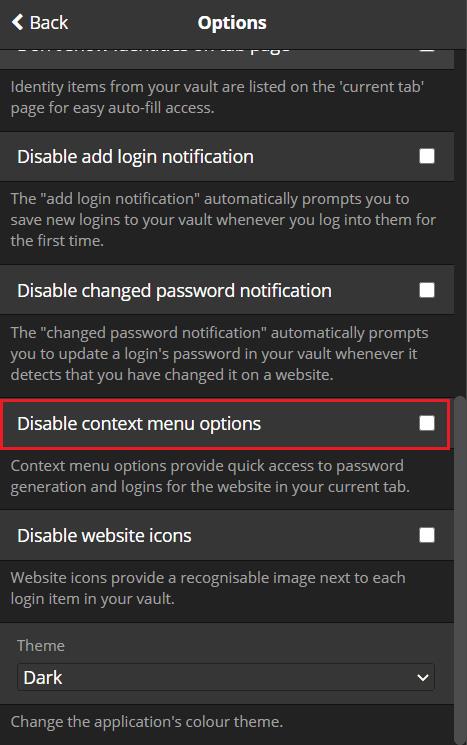
「コンテキストメニューオプションを無効にする」というラベルの付いたチェックボックスをオンにします。
Bitwardenブラウザ拡張機能が提供するコンテキストメニューオプションを使用すると、拡張機能ペインを開かなくても、Webサイトにサインインまたはサインアップできます。このガイドの手順に従うことで、コンテキストメニューオプションを使用したくない場合は無効にすることができます。
大手脱毛サロンチェーン「ミュゼプラチナム」が、現在、破産という危機に瀕しています。2025年5月、複数の報道機関によって、同社を運営する株式会社MPHに対し、債権者である従業員らが破産手続きの申し立てを準備していることが報じられました。長年にわたり多くの女性に支持されてきたミュゼプラチナムに一体何が起こっているのでしょうか。
「トゥン・トゥン・トゥン・サフール(Tung Tung Tung Sahur)」は、2025年初頭にTikTokで爆発的に広まったバイラルミームで、イスラム教の聖なる断食月であるラマダンと密接に関連しています。
ピン留めが解除されたアプリやプログラムがタスクバーに再度表示される場合は、Layout XMLファイルを編集してカスタム行を削除できます。
WindowsおよびAndroidデバイス用の簡単な手順で、Firefoxの自動入力から保存された情報を削除します。
このチュートリアルでは、Apple iPod Shuffleのソフトリセットまたはハードリセットを実行する方法を示します。
Google Playには多くの素晴らしいアプリがあり、サブスクリプションを登録せずにはいられません。しかし、それが増えると、Google Playのサブスクリプションを管理する必要が出てきます。
ポケットや財布の中で支払い用のカードを探すのは本当に面倒です。近年、さまざまな企業が非接触型支払いソリューションを開発・発売しています。
Androidのダウンロード履歴を削除することで、ストレージスペースが増えます。以下の手順を実行してください。
このガイドでは、PC、Android、またはiOSデバイスを使用してFacebookから写真やビデオを削除する方法を説明します。
Galaxy Tab S9 Ultraを使っている間、時にはリセットが必要になる場合があります。ここでは、Galaxy Tab S9をリセットする方法を詳しく説明します。







